Cara Mengunduh Video, Foto Instagram Threads di iPhone/iPad
Bagaimana cara mengunduh video, gambar Threads di iPhone? Apakah Anda mencari cara untuk mengunduh gambar, video di Threads ke iPhone, iPad Anda? LoveThreads.Net adalah situs web yang akan membantu Anda mengunduh gambar atau video apa pun di aplikasi Threads dengan cepat dalam beberapa langkah sederhana.
Sama seperti Instagram, aplikasi Threads dari Meta juga tidak mengizinkan pengguna untuk menyimpan foto dan video ke perangkat Anda. Cara terbaik untuk mengunduh foto dan video di Threads adalah dengan menggunakan perangkat lunak pihak ketiga seperti LoveThreads.
LoveThreads.Net adalah downloader Threads untuk iPhone, yang membantu Anda mengunduh foto, video beresolusi tinggi di Instagram Threads ke iPhone, iPad Anda: 1080p, 2k, 4k. Simpan foto, video Threads di browser web Anda, tidak perlu instalasi perangkat lunak.
Di iPhone atau iPad, ikuti langkah-langkah di bawah ini untuk mengunduh foto dan video di Threads dengan mudah:
Salin tautan Threads
Catatan: LoveThreads.Net mendukung pengunduhan semua konten postingan di Threads seperti: Video, Foto, Profil. Langkah-langkah untuk menyimpan dan mengunduh semuanya sama.
- Untuk mengunduh foto atau video di Threads, pertama-tama, Anda perlu menyalin tautan ke foto atau video (Ikuti petunjuk di bawah ini untuk menyalin tautan posting Threads).
Buka aplikasi Threads di iPhone atau iPad Anda. Temukan dan buka postingan yang ingin Anda unduh dan ketuk ikon bagikan () → Ketuk opsi "Salin Tautan".
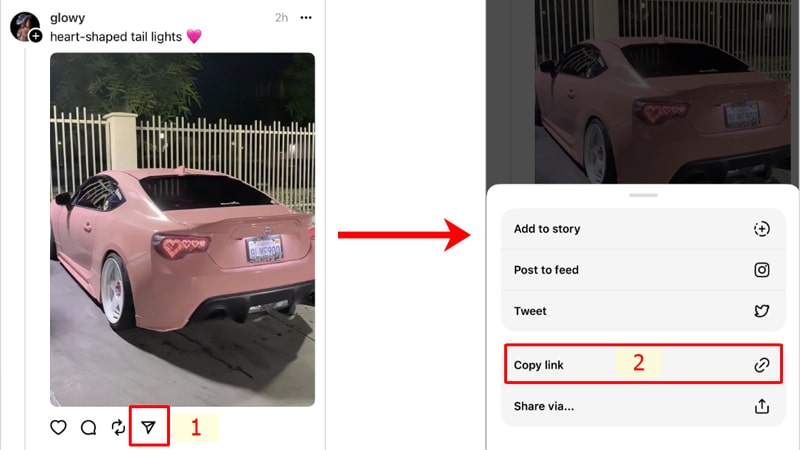
Setelah mendapatkan tautan Threads, Anda perlu mengikuti salah satu dari dua metode di bawah ini untuk mengunduh video atau foto di Threads ke iPhone atau iPad Anda.
Metode 1: Bekerja dengan iOS 13+ dan iPadOS 13+
Dari versi iOS 13 dan iPadOS 13 dan yang lebih baru, Safari memiliki fitur baru Pengelola Unduhan. Pada fitur ini Anda dapat mendownload file langsung melalui browser. Anda juga dapat meninjau daftar file yang telah Anda unduh, hapus, dan kelola. Anda juga dapat mengakses file yang diunduh melalui aplikasi File di iPhone dan iPad.
Unduh video Threads di browser Safari:
Langkah 1: Buka situs web LoveThreads.Net menggunakan peramban Safari di iPhone atau iPad Anda.
Langkah 2: Tempelkan URL Threads ke kotak input di LoveThreads dan tekan tombol Unduh.

Langkah 3: Video yang ingin Anda unduh akan muncul, terus klik tombol Unduh Video.

Langkah 4: Muncul pesan konfirmasi download, Anda terus mengklik Download.
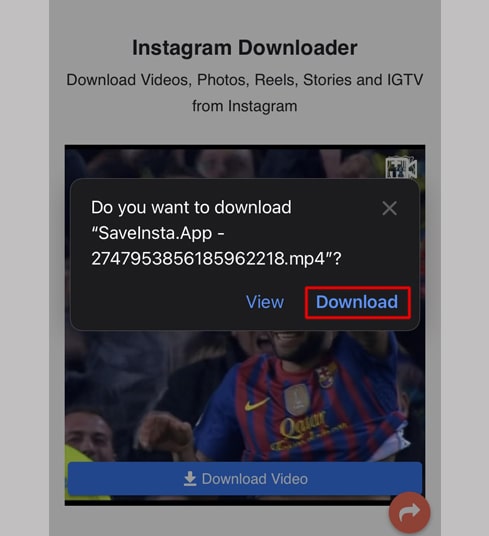
Langkah 5: Anda akan melihat ikon unduhan di bagian atas browser seperti yang ditunjukkan di bawah ini, klik untuk melihat progres pengunduhan video.
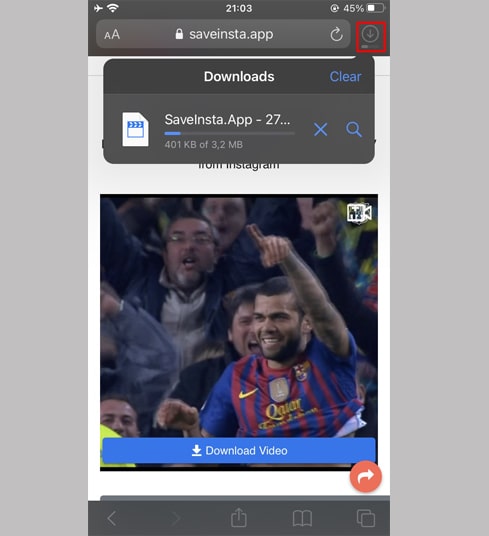
Langkah 6: Setelah pengunduhan video selesai, lanjutkan untuk membuka aplikasi"File → Unduhan" di iPhone Anda. Video yang diunduh akan muncul di sini.
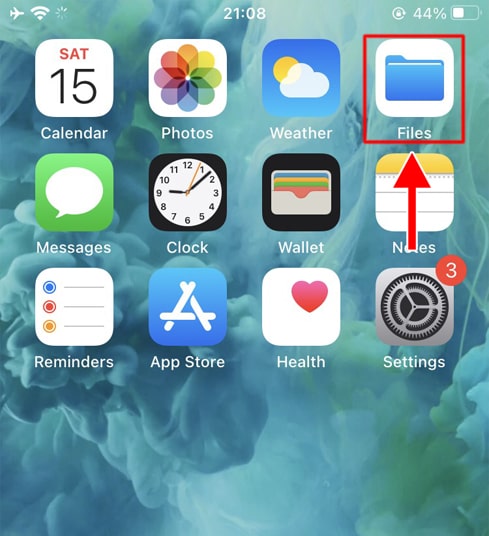
Langkah 7: Tahan jari Anda pada video, menu akan muncul. Klik tombol "Bagikan".
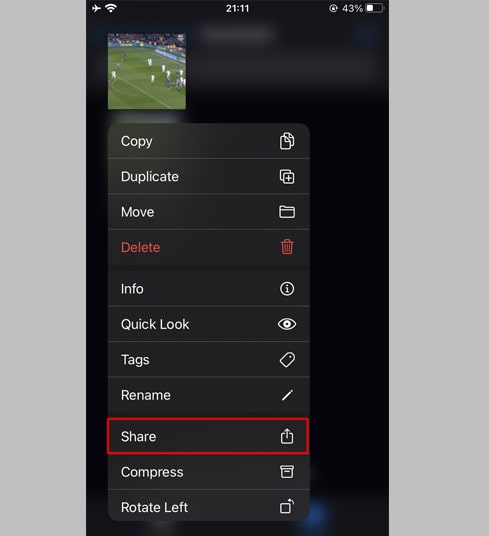
Langkah 8: Temukan dan klik opsi "Simpan Video".
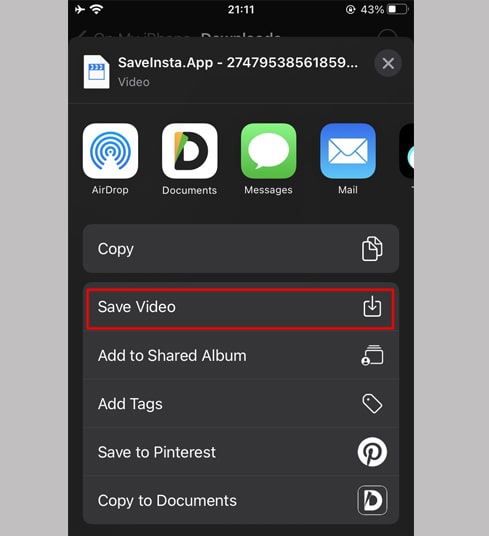
Langkah 9: Buka aplikasi "Foto" dan nikmati video yang diunduh.

Metode 2: Gunakan aplikasi "Documents by Readdle" (berlaku untuk iOS 12 dan lebih rendah)
Cara ini menggunakan aplikasi pengelola file gratis bernama Documents by Readdle, yang seharusnya berfungsi di sebagian besar perangkat iOS.
Langkah 1: Instal dan buka aplikasi "Documents by Readdle"
- Di perangkat iOS Anda, buka App Store dan cari Documents by Readdle.
- Setelah instalasi selesai, luncurkan Documents by Readdle.
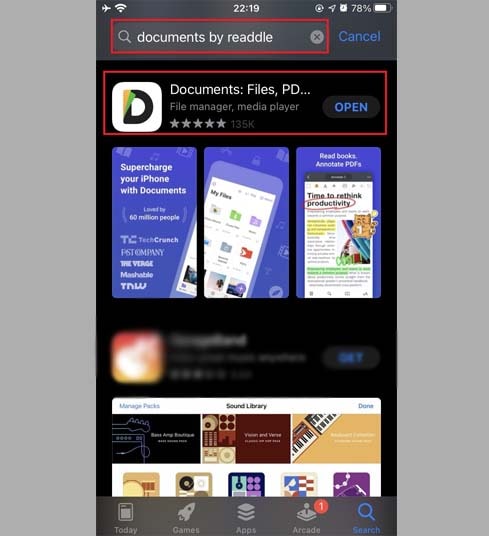
Langkah 2: Buka situs web LoveThreads.Net di aplikasi Documents by Readdle.
Pada aplikasi "Documents by Readdle", ketuk ikon browser, yang terlihat seperti ikon Safari (kompas kecil, di iPhone di sudut kanan bawah, di iPad di menu kiri), maka browser web akan ditampilkan.
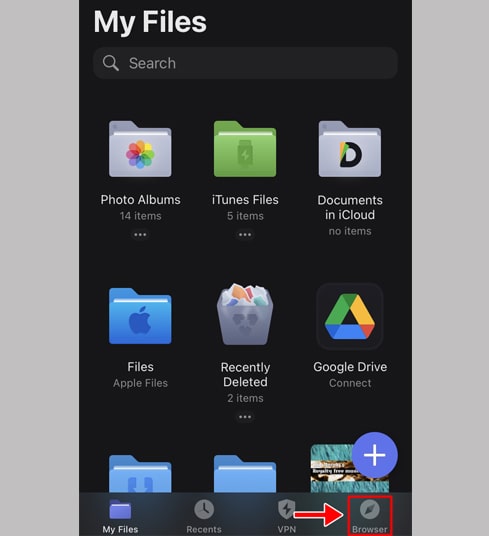
Langkah 3: Tempelkan tautan Threads ke kotak input di LoveThreads dan tekan tombol Unduh.

Langkah 4: Video yang ingin Anda unduh akan muncul, terus klik tombol Unduh Video.

Langkah 5: Anda dapat mengganti nama file, lalu klik tombol "Selesai" untuk menyelesaikan penyimpanan video.
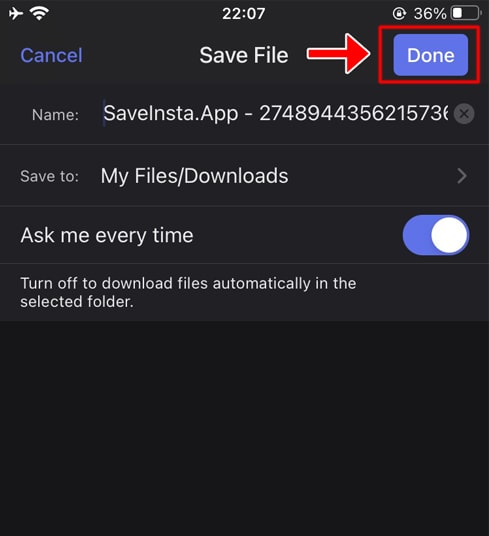
Langkah 6: Pindahkan video yang diunduh ke folder "Foto".
- Ketuk ikon "File Saya" di pojok kanan bawah untuk melihat kemajuan pengunduhan video.
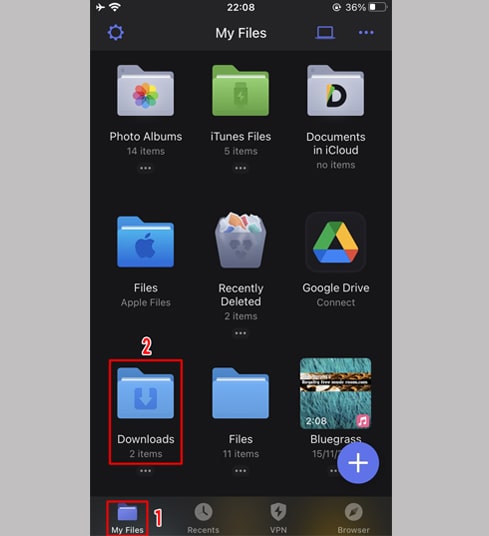
- Di folder "Unduhan", klik ikon tiga titik tepat di bawah video, klik "Pindahkan" → "Foto" untuk memindahkan video ke "Foto", kini Anda dapat menikmati video secara offline di perpustakaan "Foto".
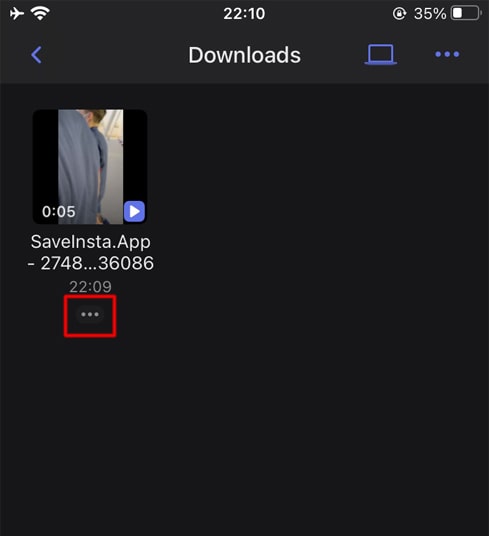
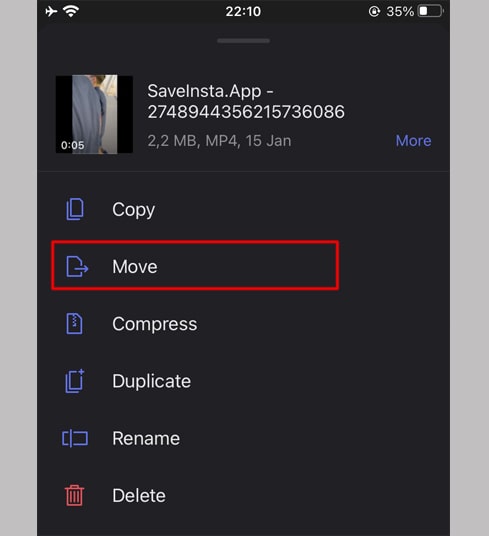
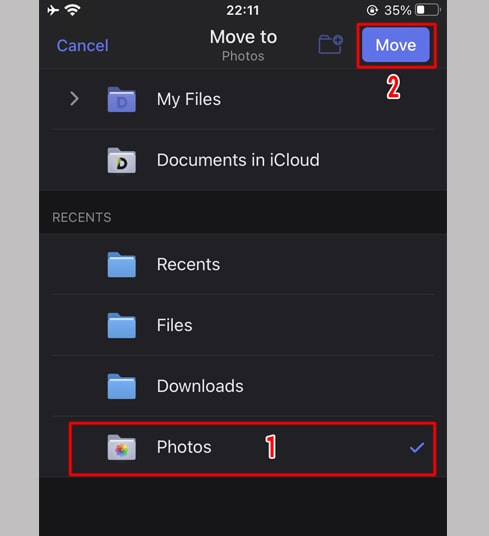
Langkah 7: Buka aplikasi "Foto" dan nikmati video yang diunduh.

Catatan: Selama penggunaan, jika Anda menemukan kesalahan, silakan hubungi kami untuk dukungan: sp.lovethreads@gmail.com